Hogyan rendezhetjük az egyes sorokat ábécé sorrendben és egyenként?
Ha feltételezzük, hogy van egy sor adata, és most ábécé sorrendbe kívánja rendezni az egyes sorokat, ahogy az alábbi képen látható, hogyan oldhatja meg? Ebben a cikkben bemutatok néhány módszert és trükköt a munka gyors kezelésére az Excel programban.
Rendezzen minden sort ábécé sorrendbe egyenként a Rendezés funkcióval
Rendezzen minden sort ábécé sorrendben képletekkel
 Rendezzen minden sort ábécé sorrendbe egyenként a Rendezés funkcióval
Rendezzen minden sort ábécé sorrendbe egyenként a Rendezés funkcióval
Az egyes sorok betűrendben és külön-külön történő rendezéséhez alkalmazhatja a Rendezés funkciót, és válassza a Rendezés balról jobbra opciót, majd sorba rendezheti őket.
1. Válassza ki az első sort, amelyet ábécé sorrendbe kíván rendezni, majd kattintson a gombra dátum > Fajta, és a durranásban Rendezés figyelmeztetés párbeszédpanelen ellenőrizze folytatódik az aktuális választási lehetőséggel, és kattintson a gombra Fajta gomb. Lásd a képernyőképet: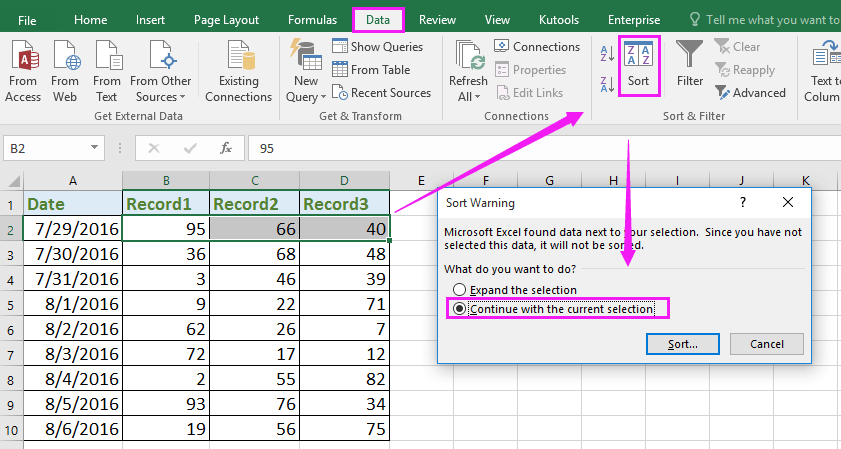
2. Ezután a Fajta párbeszédpanelen kattintson a gombra Opciók megnyitása Rendezési beállítások párbeszédpanelt, és ellenőrizze Rendezés balról jobbra. Lásd a képernyőképet: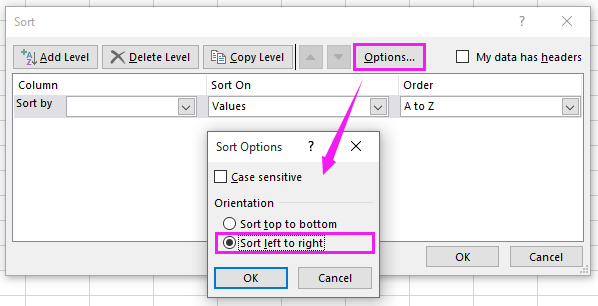
3. Ezután kattintson OK hogy visszatérjek Fajta párbeszédpanelt, és válassza ki a sorban, amelyet először rendezni szeretne Sor legördülő listából, majd adja meg Rendezés be és a Megrendelés ahogy kell. Lásd a képernyőképet: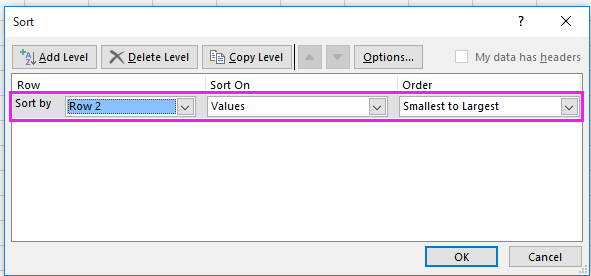
4. kettyenés OK. Megtalálhatja az első kiválasztott sort a legkisebbtől a legnagyobbig rendezve. Lásd a képernyőképet: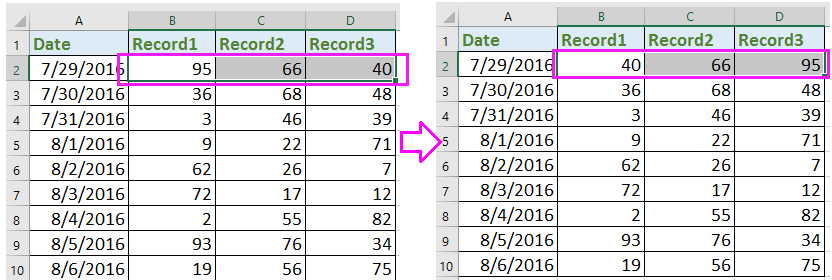
5. Ismételje meg az 1-4 lépéseket a többi sor egyesével történő rendezéséhez. És most minden sort ábécé sorrendben és egyenként rendeztek.
 Rendezzen minden sort ábécé sorrendben képletekkel
Rendezzen minden sort ábécé sorrendben képletekkel
Ha több száz sort kell külön-külön rendezni, akkor a fenti módszer időt veszít. Itt bemutatok néhány képletet, amelyekkel gyorsan rendezheti az egyes sorokat külön-külön a legkisebbtől a legnagyobbig, vagy fordítva.
1. Jelöljön ki egy üres cellát a rendezni kívánt sorok mellett, például írja be az F2 mezőt = KIS ($ B2: $ D2,1), és nyomja meg a gombot belép kulcs. Lásd a képernyőképet:
2. Ezután lépjen a következő cellához, a G2-be, írja be ezt a képletet =KIS ($ B2: $ D2,2) és nyomja meg az belép kulcs. Lásd a képernyőképet: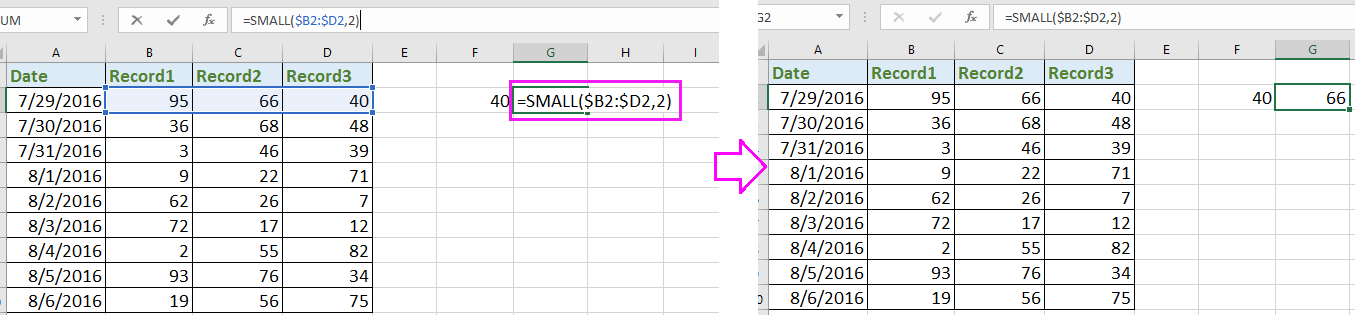
3. Az M2 cellába írja be a képletet = KIS ($ B2: $ D2,3) és nyomja meg az belép kulcs, most az első sor a legkisebbtől a legnagyobbig van rendezve. Lásd a képernyőképet: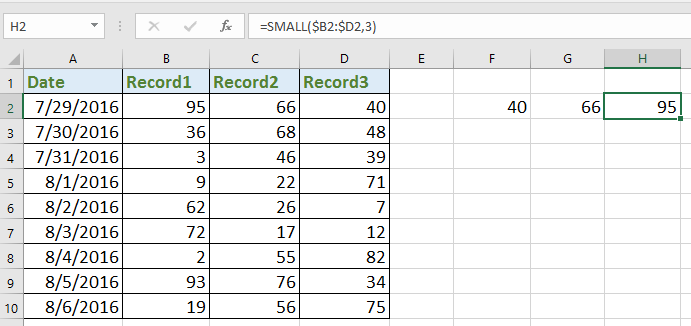
Tipp: a fenti képletekben a B2: D2 a rendezni kívánt sor oszlopcellái, az 1, 2,3 pedig az első legkisebbet, a második legkisebbet, a harmadik legkisebbet jelöli, szükség szerint megváltoztathatja őket.
4. Ezután válassza ki az F2: H2 cellákat (a képlet cellái), és húzza az automatikus kitöltő fogantyút azokra a cellákra, amelyeket a megfelelő oszlop cellák rendezéséhez használ. Lásd a képernyőképet: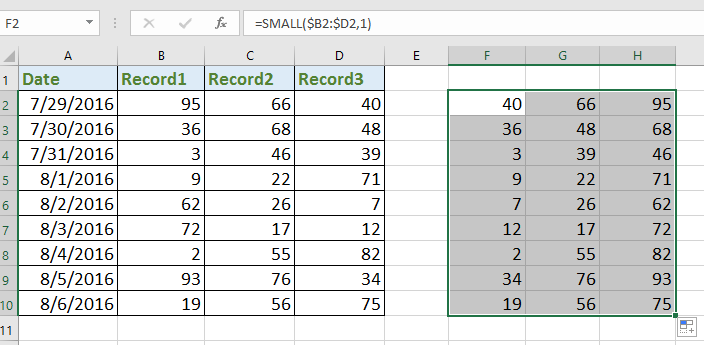
Most minden sort külön-külön rendezett, átmásolhatja a képlet celláit, és értékként beillesztheti őket az adattartomány eredeti értéke helyett, amire szüksége van.
A legjobb irodai hatékonyságnövelő eszközök
Töltsd fel Excel-készségeidet a Kutools for Excel segítségével, és tapasztald meg a még soha nem látott hatékonyságot. A Kutools for Excel több mint 300 speciális funkciót kínál a termelékenység fokozásához és az időmegtakarításhoz. Kattintson ide, hogy megszerezze a leginkább szükséges funkciót...

Az Office lap füles felületet hoz az Office-ba, és sokkal könnyebbé teszi a munkáját
- Füles szerkesztés és olvasás engedélyezése Wordben, Excelben és PowerPointban, Publisher, Access, Visio és Project.
- Több dokumentum megnyitása és létrehozása ugyanazon ablak új lapjain, mint új ablakokban.
- 50% -kal növeli a termelékenységet, és naponta több száz kattintással csökkenti az egér kattintását!
